Instalați TweetDeck
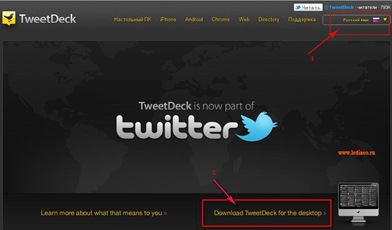
În fereastra următoare, care se deschide, dați clic pe Descărcați now.it gratuit (descărcați gratuit)
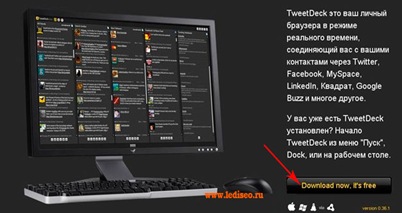
Programul TweetDeck rulează pe o extensie Adobe AIR și, dacă nu îl ai instalat, imediat după ce dai clic pe butonul liber al descărcării now.it, primești o notificare cu privire la instalarea sa
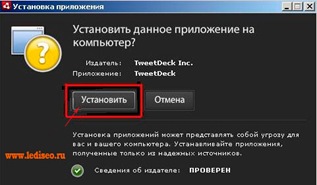
Din nou, apăsați cu îndrăzneală "Da", atunci trebuie să faceți clic pe "Instalați", apoi pe "Continuați" și la sfârșitul "Accept". Există o instalare în urma căreia o comandă rapidă la programul TweetDeck apare pe desktop - un pătrat negru cu o pasăre galbenă.
Configurarea aplicației TweetDeck
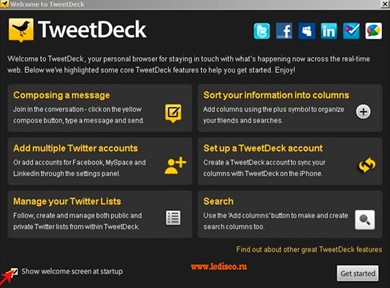
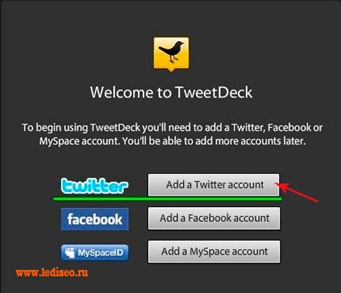
Din moment ce eu cel mai mult de comunicare în twi, atunci conexiunea cu twitter este început. Pentru a face acest lucru, faceți clic pe butonul "Adăugați un cont Twitter" și o fereastră se deschide în fața noastră,
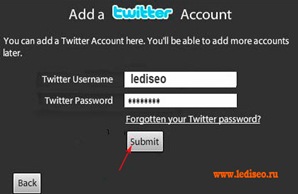
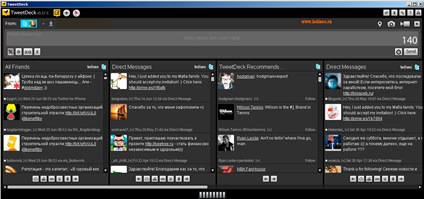
În timp ce vom continua să ne ocupăm de setări, vă rugăm nu săriți pe scaun, dacă în colțul din dreapta sus apare o fereastră pop-up cu semnal sonor.
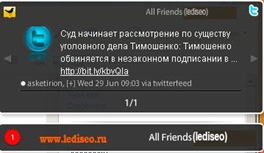
Ei vă informează pur și simplu despre sosirea unui nou tweed, fereastra însăși va dispărea după câteva secunde.
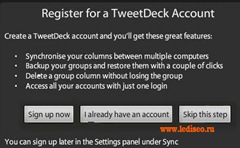
Pot să presupun că sunteți indignat acum: "Aici totul este în engleză, chiar mesaje!" În liniște, acum cu câteva clicuri voi arăta cum să o rezolv și chiar să schimb culoarea interfeței.
Aveți un număr de pictograme în colțul din dreapta sus. În această etapă ar trebui să vă interesați un buton sub forma unei chei numite "Setări".
Acest buton vă permite să efectuați o serie de setări în TweetDeck.
În această etapă, mă interesează fila "Culoare / Font", care permite modificarea designului de culoare și traducerea totului în chirilică. Voi începe cu traducerea tuturor mesajelor, precum și posibilitatea creării de tweede în limba rusă.
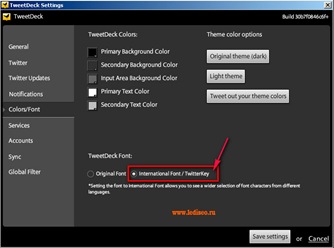
În mod prestabilit, există o bifă în fereastra "Original Font". Voi elimina bifarea în "Font International / TwitterKey", care va permite să vedeți simboluri în diferite limbi.
De când am deschis această filă, modificam imediat designul de culoare al clientului. Acest lucru se face simplu.
În partea de sus, avem cinci pătrate de culoare - aici sunt responsabili pentru schimbarea paletei. Doar faceți clic pe pătrat pentru a deschide o casetă de dialog care vă permite să selectați o altă culoare. Alegerea unei culori noi, puteți vedea imediat cum va arăta, dar rămâne să înțelegeți pentru ce este responsabil.
Deci:
Acum, încercați să trimiteți primul mesaj în twitter de pe desktop.
Pentru a face acest lucru, faceți clic pe mouse-ul în câmpul de introducere (săgeată 1) și scrieți mesajul nostru. Dimensiunea sa nu trebuie să depășească 140 de caractere și faceți clic pe Trimitere (săgeată 2). În câteva secunde, mesajul este publicat în Twi.
Cred că trebuie să termin până astăzi. Presupun că deja ești obosit, dar pe asta nu îmi termin cunoștința cu TweetDeck. Este imposibil să examinați toate setările acestui program într-un singur articol. Prin urmare, continuarea urmează și în articolul următor vă voi spune despre setările principale ale TweetDeck
Toate norocul și înainte de noile întâlniri pe blogul "Seo albumul disperat"
Poate va fi interesant pentru tine:
- TweetDeck - comunic la twitter și facebook de pe computerul desktop (partea 2)

- Twitter - creați un microblog și atașați-l la blog (partea 2)

- Twitter: butonul retweet

- Twitter în limba rusă sau cum se utilizează serviciul de twitter

- Twitter - creați o microblogging și atașați-o pe blog

- Succesul nu vine la un clic sau la un interviu cu Serghei Pervushin

Articole similare
Trimiteți-le prietenilor: